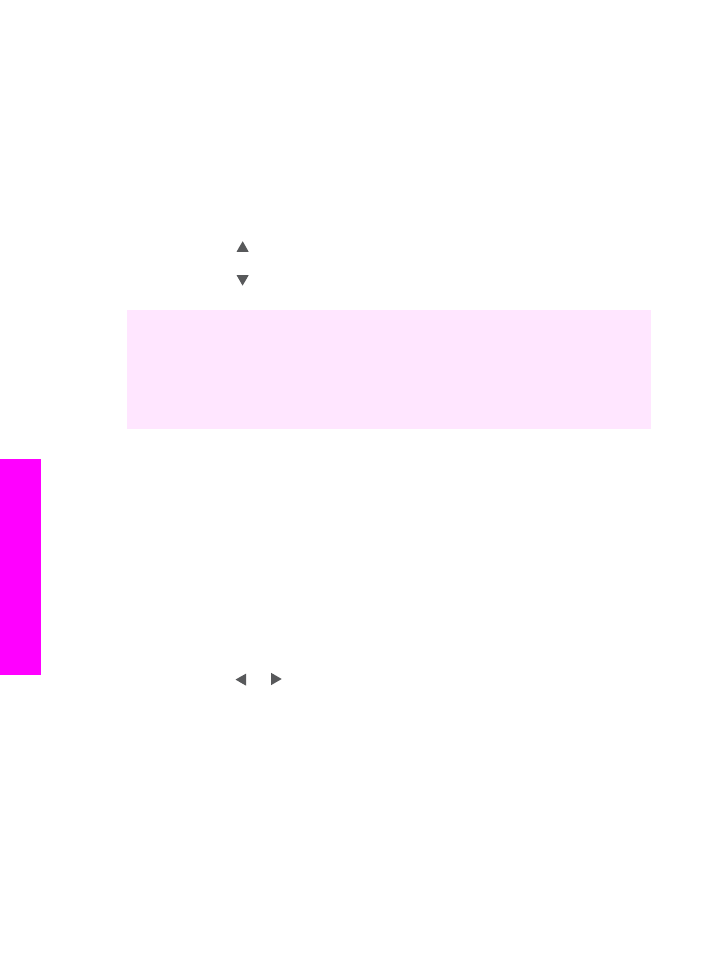
Création d'un poster
Vous pouvez utiliser la fonction
Poster
pour créer un agrandissement de votre
original en assemblant des sections prédéfinies.
Chapitre 7
74
Appareil tout-en-un HP Officejet 7300/7400 series
Utilisation
des fonctions
de
copie
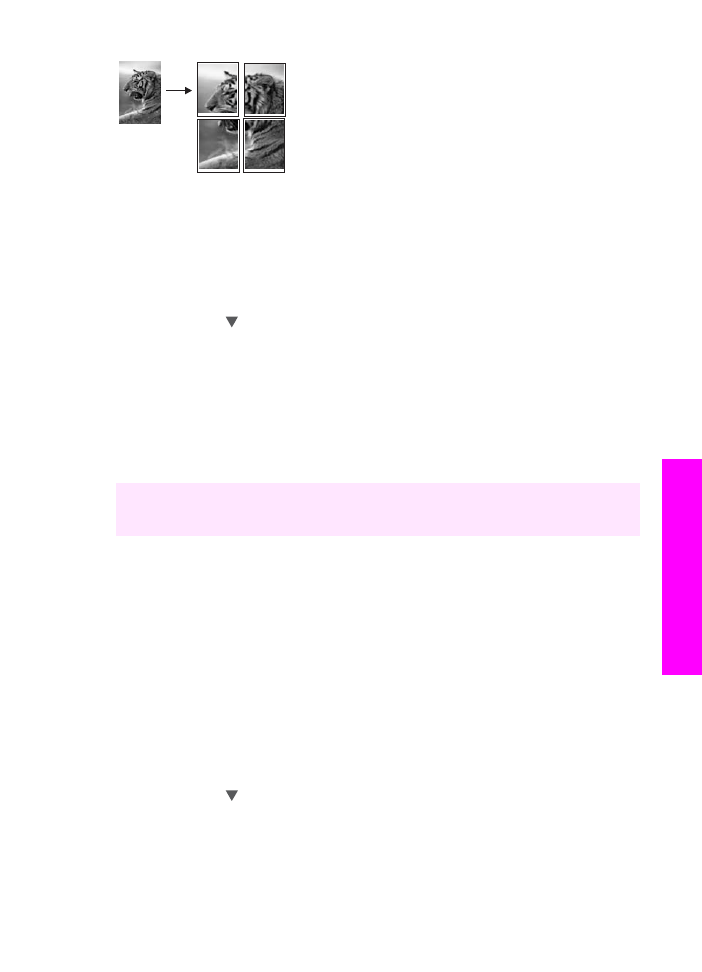
1
Assurez-vous que le bac d'alimentation contient du papier.
2
Chargez l'original face vers le bas dans l'angle avant droit de la vitre.
Si vous copiez une photo, disposez-la sur la vitre de sorte que sa longueur se
situe le long du bord avant de la vitre.
3
Appuyez sur
Réduire/Agrandir
, puis sur
0
.
Ces commandes ont pour effet d'afficher le menu
Réduire/Agrandir
, puis de
sélectionner
Poster
.
4
Appuyez sur pour sélectionner la largeur de page du poster, puis sur
OK
.
La largeur par défaut des posters est de deux pages.
5
Appuyez sur
Copier, Noir
ou sur
Copier, Couleur
.
Une fois la largeur de poster sélectionnée, l'appareil tout-en-un HP ajuste
automatiquement la longueur pour conserver les proportions de l'original.
Conseil
S'il est impossible d'agrandir l'original à la taille de poster souhaitée (parce
que le taux d'agrandissement maximal est dépassé), un message d'erreur
apparaît et vous propose de réduire la largeur de la page. Dans ce cas,
sélectionnez un format de poster plus petit et relancez la copie.
Grâce au logiciel HP Image Zone fourni avec votre appareil tout-en-un HP, vous
pouvez donner libre cours à votre imagination ! Pour plus d'informations, reportez-
vous à l'aide à l'écran du logiciel HP Image Zone.